- Kada je potrebna zamjena
- Odaberi novu memoriju
- Prijenos instaliranog operativnog sustava
- Kako se promijeniti
- Najbolja prijenosna računala prema mišljenju kupaca
Pomozite razvoju web mjesta, dijelite članak s prijateljima!
Nažalost, tvrdi disk u prijenosnom računalu s vremenom postaje neupotrebljiv. To se može dogoditi zbog fizičkog oštećenja ili zbog činjenice da je njegov resurs iscrpljen. Ponekad je potrebna zamjena ako je stari pogon spor i trebate samo nadograditi sustav. Kako promijeniti tvrdi disk na prijenosnom računalu sa ili bez spremanja sustava opisano je u tekstu ispod.
Kada je potrebna zamjena
Mnogi korisnici vjeruju da je potrebno promijeniti tvrdi disk na laptopu u trenutku kada stari ne radi. To ima svoju logiku, ali očito je da će korisnik, čekajući da pogon zakaže, izgubiti podatke pohranjene na njemu.Naravno, servisni centri ih mogu izdvojiti, ali to nije moguće u 100% slučajeva, a nije činjenica da se sve informacije mogu dobiti s pokvarenog HDD-a. Kako se ne biste susreli s takvom neugodnom situacijom, trebali biste uhvatiti trenutak kada još uvijek trebate promijeniti radni tvrdi disk.
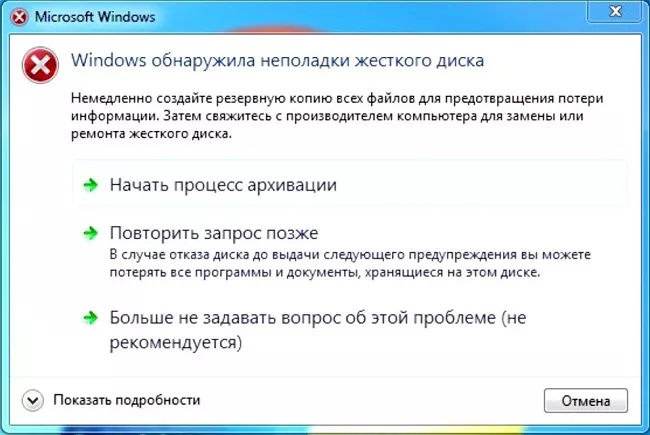
- Čuju se strani zvukovi - disk škljoca, pucketa ili radi glasnije nego prije.
- Podaci su počeli nestajati.
- Neke mape i datoteke prestale su se otvarati.
- Sustav povremeno javlja da HDD treba formatirati.
- Pogon se jako zagrijava tijekom rada.
- Sustav se nasumično ponovno pokreće, a ponovna instalacija OS-a ne rješava problem.
- Kada je uključen, sustav kaže da interna memorija nije pronađena.
Bilo koji od ovih znakova ukazuje na to da je vrijeme za zamjenu tvrdog diska na prijenosnom računalu i da to trebate učiniti što je prije moguće.
Odaberi novu memoriju
Zamjena pogona je dobar razlog za nadogradnju vašeg sustava u isto vrijeme. Prilikom odabira novog tvrdog diska, trebali biste odlučiti o njegovoj vrsti:
- HDD;
- SSD;
- SSHD.
Prva verzija HDD-a najvjerojatnije je analogna staroj memoriji. Prednosti - niska cijena i veliki volumen, mane - kraći vijek trajanja i brzina.

SSD je novi tip tvrdog diska koji nema pomičnih dijelova, što im produljuje vijek trajanja. Takva je memorija brža od konvencionalne magnetske pohrane i troši manje energije. Minus - manje memorije, visoka cijena.
Savjet! Zamjena SSD-om je dobro rješenje za one koji žele ozbiljno povećati performanse sustava.
SSHD je srednja opcija koja ima prosječnu cijenu, dobru brzinu pokretanja sustava Windows, ali volumen može biti prilično velik, za razliku od SSD solid-state memorije. Takvi se pogoni sve više nalaze u modernim prijenosnim računalima. Promjena običnog HDD-a u SSHD također će biti dobro rješenje, što će povećati performanse gadgeta i uštedjeti veliku količinu informacija.

Prilikom zamjene potrebno je saznati sučelje veze - SATA 2 ili SATA 3 (druga opcija je brža), kao i debljinu stare memorije. Preostale parametre - brzinu rotacije, veličinu predmemorije i veličinu memorije odabire korisnik na temelju osobnih preferencija i financijskih mogućnosti.
Prijenos instaliranog operativnog sustava
Ako korisnik želi zamijeniti tvrdi disk uz prijenos sustava, odnosno da ne mora instalirati novi Windows i konfigurirati ga, možete koristiti funkciju Windows klon.U ove svrhe prikladna su dva uslužna programa - Mini Tool Partition Wizard i AOMEI Partition Assistant Standard Edition. Oba programa omogućuju zamjenu memorije bez ponovne instalacije sustava.
Savjet! Bolje je koristiti drugu opciju, jer je, za razliku od prve aplikacije, potpuno rusificirana, pa će se s njom lakše nositi. Softver se plaća, ali i besplatna verzija dovoljna je za izvođenje kloniranja.- Novi pogon treba staviti u kutiju koja će vam omogućiti da ga povežete putem USB-a kao vanjski pogon.
- U glavnom prozoru aplikacije pronađite stavku "promjena veličine" . Prvo morate naznačiti da trebate raditi s drugim tvrdim diskom (novim).
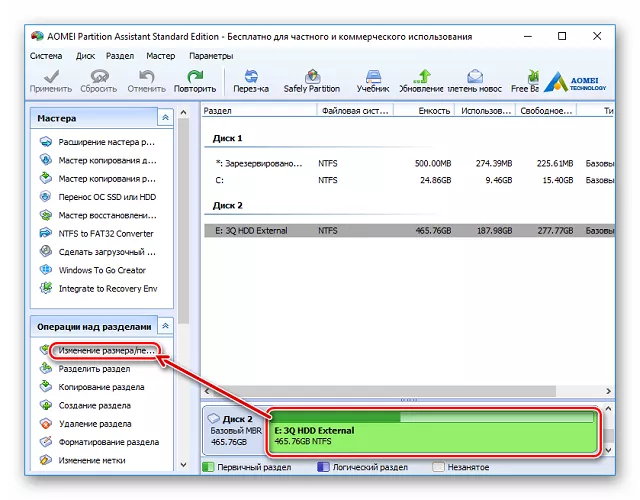
- Na novoj memoriji trebate odabrati količinu slobodnog prostora koji će postati Windows prostor za pohranu. Ne treba se previše zanositi, a najbolje je vidjeti koliko prostora sada sustav zauzima i za njega izdvojiti isto toliko uz rezervu od 30-40 GB za nadogradnje i instalaciju softvera.
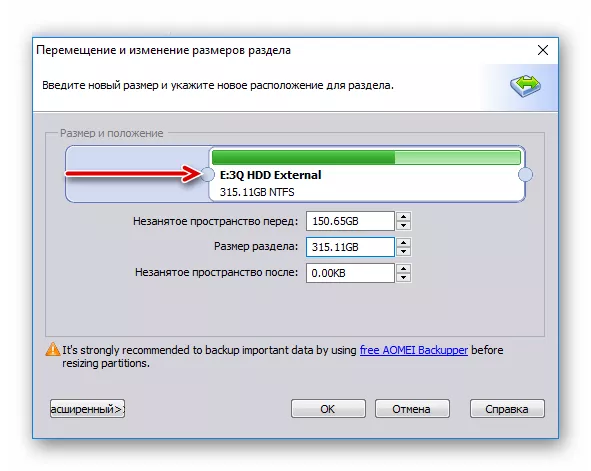
- Nakon odabira mjesta za novu particiju, u uslužnom programu pojavit će se zakazani zadatak koji se mora aktivirati tipkom "primijeni" . Otvorit će se prozor s parametrima koje je postavio korisnik, kliknite na "kreni" i u novom prozoru na gumb "da" .
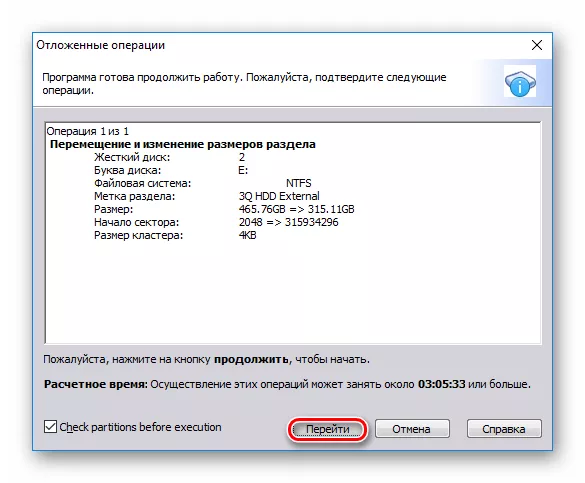
- Nakon što je postupak završen, vratite se na početni prozor aplikacije i kliknite na "Prijenos OS-a" . Sada bi izvor trebao biti postavljen na stari pogon.
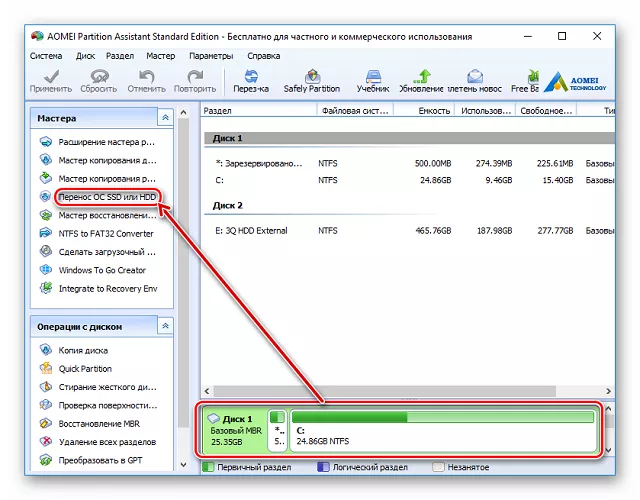
- Pojavit će se prozor "čarobnjak za kloniranje" u kojem trebate kliknuti "dalje" i odrediti gdje želite spremiti klon sustava. U sljedećem prozoru korisnik samo treba kliknuti "dalje" , jer sustav predlaže brisanje svih podataka sa starog diska i stvaranje particija na njemu.
- U sljedećem prozoru, uslužni program će pitati na koju particiju pisati Windows, navesti onu koja je prethodno stvorena i ponovno kliknuti dalje.Pojavljuje se još jedan prozor s engleskim natpisima i gumbom "end" . Klikom na njega započinje prijenos sustava. Kada je procedura gotova, možete krenuti sa zamjenom diskova.
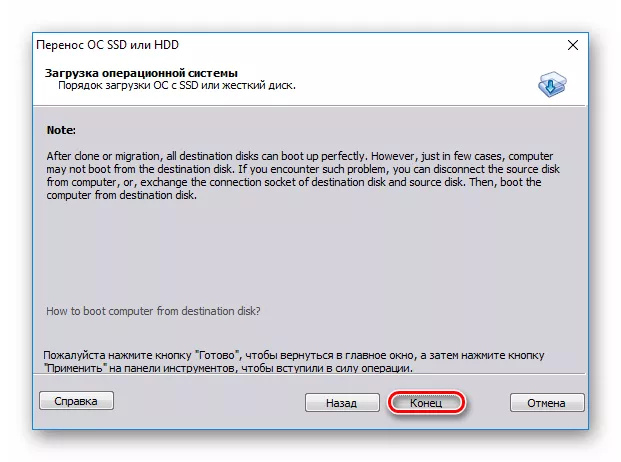
Kako se promijeniti
Nakon kupnje nove memorije korisnik se susreće s problemom kako izvaditi stari disk i promijeniti ga. Na prvi pogled ovo se čini kao kompliciran zadatak, ali zapravo je umetanje tvrdog diska u prijenosno računalo jedan od najlakših zadataka koji ne zahtijeva nikakvo znanje. Sve što trebate je Phillips odvijač. Algoritam radnji je sljedeći.
- Laptop mora biti isključen iz struje i uklonjena baterija.
- Okrećući gadget naopako, morate pažljivo ispitati kućište. Većina proizvođača nudi opciju zamjene pogona, tako da je pristup njemu prilično jednostavan. Korisnik mora pronaći mali poklopac na dnu.Za Asus uređaje je širok cijelom dužinom uređaja, za Acer uređaje je prilično malen i podsjeća na mali otvor. U oba slučaja, korisnik ne mora ukloniti cijelu donju ploču da bi uklonio tvrdi disk. Poklopac ispod kojeg je skrivena memorija obično je pričvršćen s 3-4 mala vijka, moraju se odvrnuti. Navlaka će se tada vrlo lako skinuti. Dovoljno ga je pokupiti oštrim predmetom.

- Odmah ispod korica je uspomena. Da biste ga dobili, morate odvrnuti vijke koji ga drže. U većini slučajeva postoje dva, no kod HP prijenosnih računala broj može biti i do 4 komada. Važno je pažljivo pregledati pogon kako ne biste propustili vijke.
- Kada su vijci uklonjeni, ostaje još da uklonite tvrdi disk. Da biste to učinili, morate ga povući u smjeru suprotnom od onog u kojem je spojen na matičnu ploču. To se vidi iz plastičnog spoja.Obično, radi praktičnosti, postoji plastični jezičak koji pomaže pri izvlačenju pogona. Treba ga povući. Ovdje nije potrebna pretjerana sila, memorija će lako izaći iz montažnih utora.

- Umjesto starog pogona morate staviti novu memoriju. To se radi obrnutim redoslijedom - disk se stavlja u odjeljak i klizi na mjesto. Sada ga trebate zategnuti vijcima i zavrnuti poklopac na mjesto.
Nakon instaliranja novog diska možete odmah početi s radom ako je sustav kloniran ili možete instalirati novi Windows. Postupak je mnogima poznat, pa nema smisla posebno se zadržavati na njemu.
Savjet! Kako biste resetirali sve podatke sa starog diska, morate ga instalirati u kutiju i spojiti kao vanjski disk. Pojavit će se kao flash pogon, a korisnik jednostavno kopira sve podatke koji su mu potrebni.Najbolja prijenosna računala prema mišljenju kupaca
Prijenosno računalo Apple MacBook Air 13 s Retina zaslonom krajem 2018. na Yandex Marketu
Xiaomi Mi Notebook Air 13.3″ 2018 na Yandex Marketu
Lenovo ThinkPad Edge E480 laptop na Yandex Marketu
Notebook Acer SWIFT 3 (SF314-54G) na Yandex Marketu
Notebook Acer ASPIRE 7 (A717-71G) na Yandex Marketu
